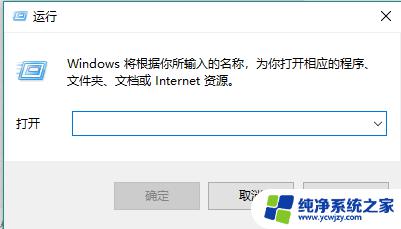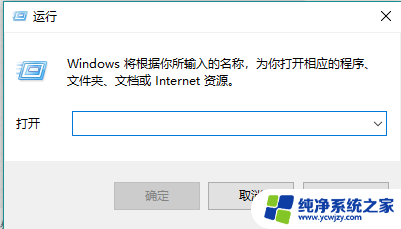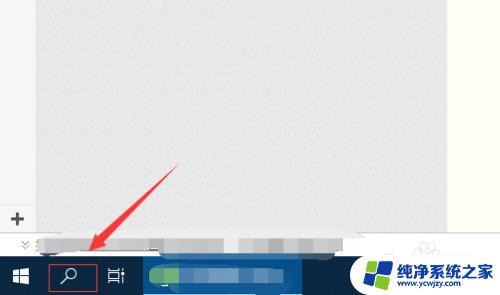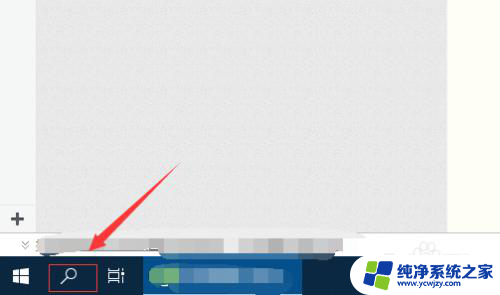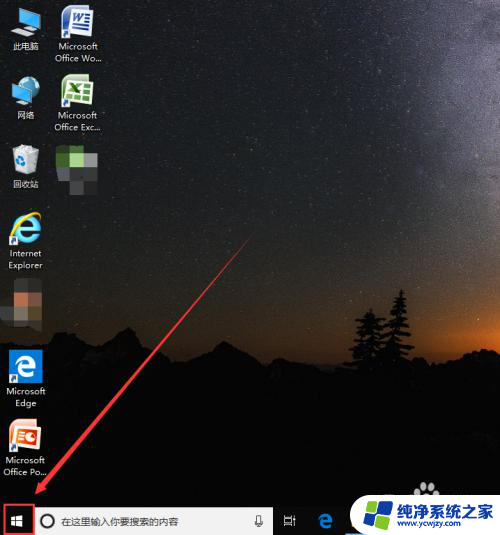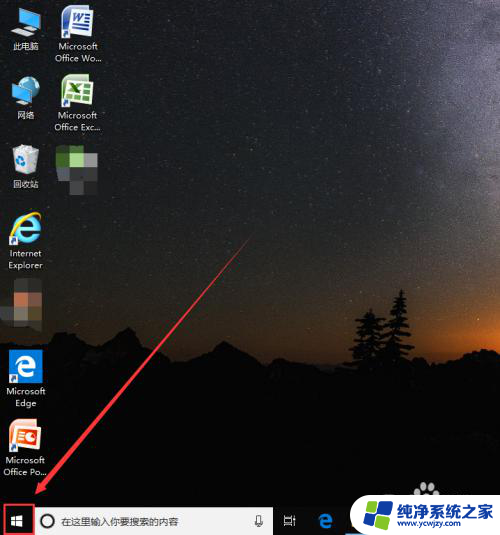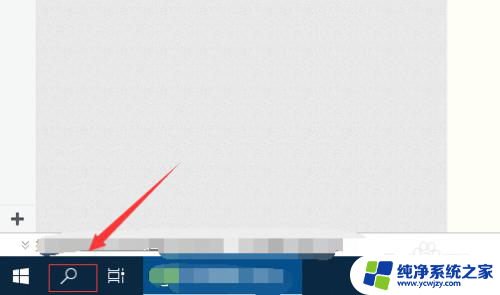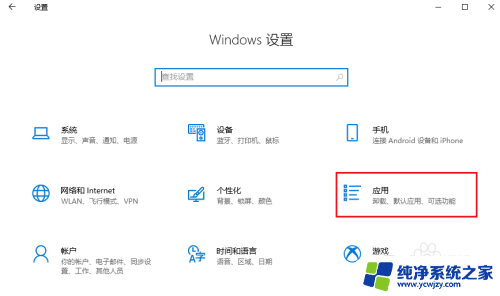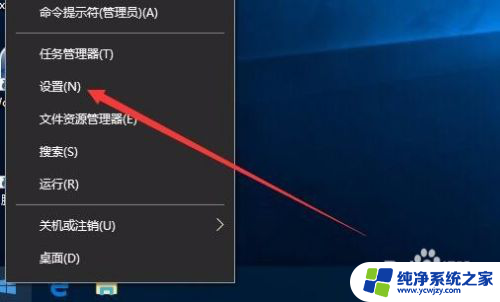windows10的微软商店 Windows 10微软商店无法打开的解决方法
Windows 10微软商店是一款集成在操作系统中的应用商店,为用户提供了丰富的应用程序、游戏和媒体内容下载,有时候我们可能会遇到微软商店无法打开的问题,这给我们带来了一些困扰。不用担心本文将为大家介绍一些解决方法,帮助您重新打开微软商店并享受其中的各种应用与游戏。无论是由于网络连接问题、系统设置错误还是其他原因,以下方法都有助于解决问题。
步骤如下:
1.从"开始"菜单打开微软商店
单击"开始"按钮。你可以从"开始"菜单的左侧列表中打开 Microsoft Store 应用。
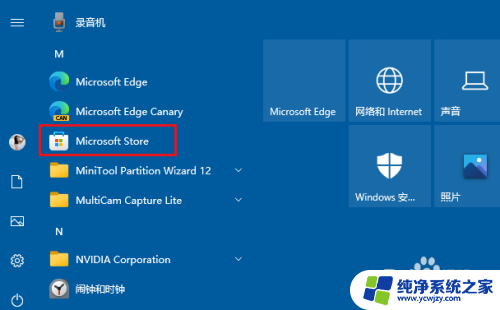
2.使用搜索打开微软商店
在 Windows 10 任务栏上的搜索框中键入"微软商店",你可以从搜索结果中点击Microsoft Store。
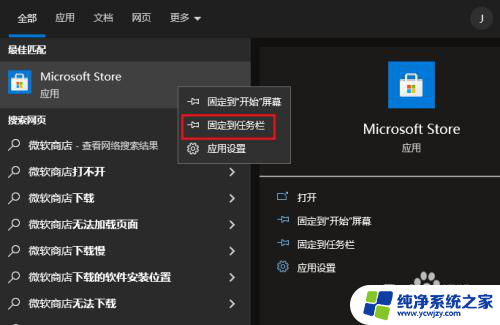
3.从命令提示符打开微软商店
另一种类似的方法是打开命令提示符,运行命令"start ms-windows-store:",然后按Enter键。
或者,您可以打开 PowerShell,键入相同的命令,然后按 Enter。
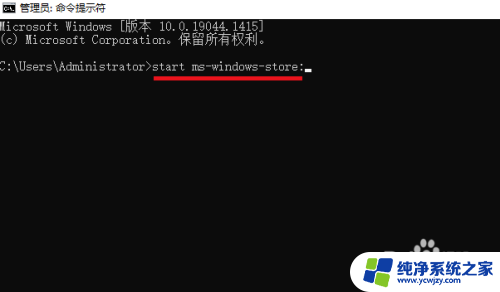
4.将微软商店固定到Windows 10任务栏
启动 Microsoft Store 应用后,右键单击任务栏中的程序图标。然后从上下文菜单中选择"固定到任务栏"选项,然后在任务栏内启动。
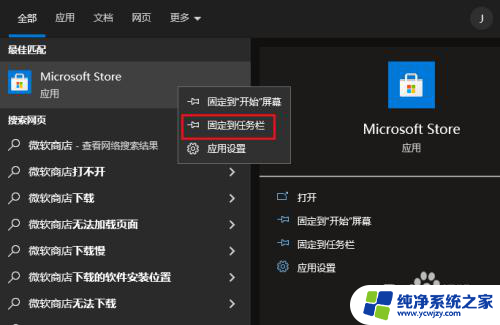
以上就是Windows 10的微软商店的全部内容,如果你遇到了这种情况,不妨按照我的方法来解决,希望对大家有所帮助。